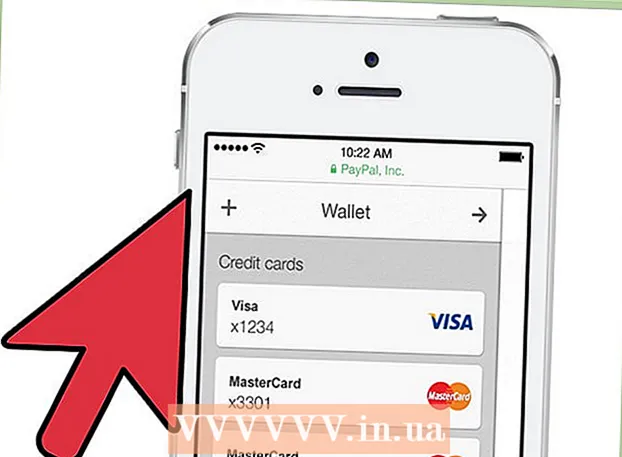ກະວີ:
Marcus Baldwin
ວັນທີຂອງການສ້າງ:
14 ມິຖຸນາ 2021
ວັນທີປັບປຸງ:
1 ເດືອນກໍລະກົດ 2024

ເນື້ອຫາ
ຮາດດິດພາຍນອກສ່ວນຫຼາຍແລະ USB drive ສາມາດໃຊ້ກັບຄອມພິວເຕີ Mac ໄດ້ຖ້າເຈົ້າຈັດຮູບແບບໃຫ້ເwithາະສົມກັບ Disk Utility.
ຂັ້ນຕອນ
 1 ເຊື່ອມຕໍ່ USB drive ຂອງທ່ານກັບ Mac ຂອງທ່ານ.
1 ເຊື່ອມຕໍ່ USB drive ຂອງທ່ານກັບ Mac ຂອງທ່ານ.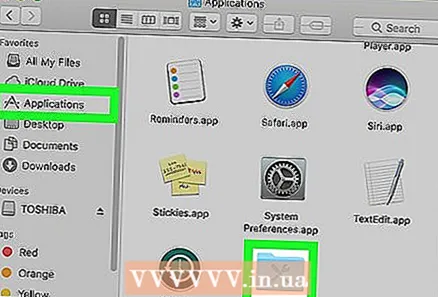 2 ເປີດໂຟນເດີຄໍາຮ້ອງສະຫມັກແລະໃຫ້ຄລິກໃສ່ຜົນປະໂຫຍດ.
2 ເປີດໂຟນເດີຄໍາຮ້ອງສະຫມັກແລະໃຫ້ຄລິກໃສ່ຜົນປະໂຫຍດ. 3 ເລືອກ "Disk Utility". ປ່ອງຢ້ຽມ Disk Utility ຈະເປີດ.
3 ເລືອກ "Disk Utility". ປ່ອງຢ້ຽມ Disk Utility ຈະເປີດ.  4 ກົດທີ່ຊື່ຂອງ USB drive. ມັນຈະປາກົດຢູ່ໃນ ໜ້າ ຕ່າງເບື້ອງຊ້າຍຂອງ ໜ້າ ຕ່າງ Disk Utility.
4 ກົດທີ່ຊື່ຂອງ USB drive. ມັນຈະປາກົດຢູ່ໃນ ໜ້າ ຕ່າງເບື້ອງຊ້າຍຂອງ ໜ້າ ຕ່າງ Disk Utility.  5 ຄລິກລຶບຢູ່ເທິງສຸດຂອງປ່ອງຢ້ຽມ.
5 ຄລິກລຶບຢູ່ເທິງສຸດຂອງປ່ອງຢ້ຽມ. 6 ເປີດເມນູຮູບແບບການ.
6 ເປີດເມນູຮູບແບບການ. 7 ເລືອກ Mac OS Extended (Journaled) ຫຼືຮູບແບບລະບົບໄຟລ another ອື່ນ. ຕົວເລືອກນີ້ຈະຮັບປະກັນວ່າ USB drive ຂອງເຈົ້າເຂົ້າກັນໄດ້ກັບ Mac ຂອງເຈົ້າຢ່າງເຕັມທີ່, ເພາະວ່າໂດຍຄ່າເລີ່ມຕົ້ນແລ້ວ USB drive ສ່ວນໃຫຍ່ຈະຖືກຟໍແມັດໄວ້ກ່ອນເພື່ອແລ່ນໃນ Windows.
7 ເລືອກ Mac OS Extended (Journaled) ຫຼືຮູບແບບລະບົບໄຟລ another ອື່ນ. ຕົວເລືອກນີ້ຈະຮັບປະກັນວ່າ USB drive ຂອງເຈົ້າເຂົ້າກັນໄດ້ກັບ Mac ຂອງເຈົ້າຢ່າງເຕັມທີ່, ເພາະວ່າໂດຍຄ່າເລີ່ມຕົ້ນແລ້ວ USB drive ສ່ວນໃຫຍ່ຈະຖືກຟໍແມັດໄວ້ກ່ອນເພື່ອແລ່ນໃນ Windows.  8 ໃສ່ຊື່ ສຳ ລັບ USB drive ຂອງເຈົ້າຢູ່ໃນແຖວຊື່.
8 ໃສ່ຊື່ ສຳ ລັບ USB drive ຂອງເຈົ້າຢູ່ໃນແຖວຊື່. 9 ຄລິກລຶບຢູ່ໃນມຸມຂວາລຸ່ມ.
9 ຄລິກລຶບຢູ່ໃນມຸມຂວາລຸ່ມ.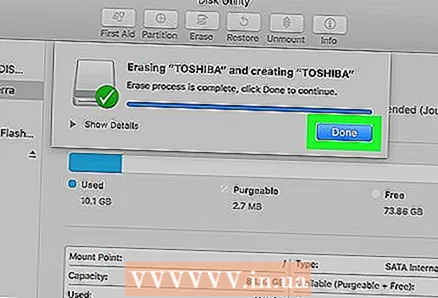 10 ຄລິກລຶບອີກຄັ້ງເມື່ອຖືກຖາມ. ໄດຣຟ USB USB ຖືກຟໍແມັດແລະພ້ອມທີ່ຈະໃຊ້ໃນ Mac ຂອງເຈົ້າ.
10 ຄລິກລຶບອີກຄັ້ງເມື່ອຖືກຖາມ. ໄດຣຟ USB USB ຖືກຟໍແມັດແລະພ້ອມທີ່ຈະໃຊ້ໃນ Mac ຂອງເຈົ້າ.